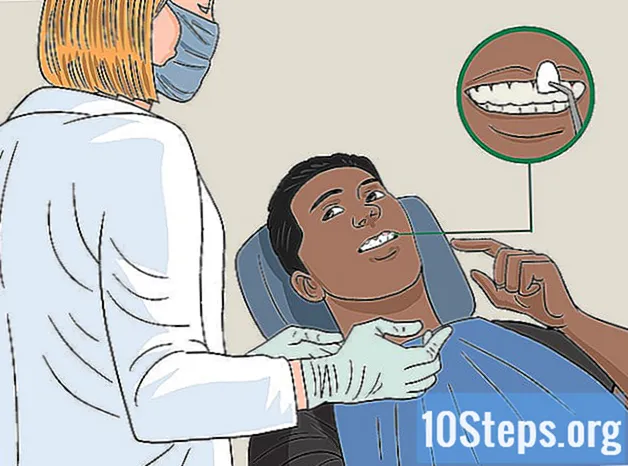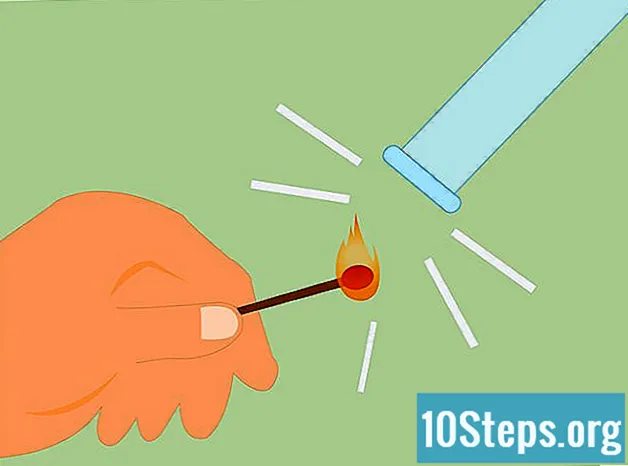Περιεχόμενο
είναι ένα wiki, που σημαίνει ότι πολλά άρθρα γράφονται από διάφορους συγγραφείς. Για να δημιουργηθεί αυτό το άρθρο, συγγραφείς εθελοντών συμμετείχαν στην επεξεργασία και τη βελτίωση.Η χρήση ενός διαγράμματος Pareto είναι ένα αποτελεσματικό εργαλείο για τον εντοπισμό των σημαντικότερων αιτιών ανάλογα με τα προβλήματα που αντιμετωπίζονται και ως εκ τούτου να δοθεί προτεραιότητα στις ενέργειες που πρέπει να γίνουν για την επιθυμητή βελτίωση. Είναι πολύ εύκολο να δημιουργήσετε ένα γράφημα Pareto με το Excel.
στάδια
-

Συγκεντρώστε τα δεδομένα. Σημειώστε σε ένα υπολογιστικό φύλλο τα διαφορετικά δεδομένα εργασίας που ακολουθούν την αρχή του Pareto. Αυτά θα σας επιτρέψουν να κάνετε το διάγραμμα Pareto.- Αν προς το παρόν λείπουν τα δεδομένα για να δημιουργήσετε το δικό σας γράφημα, πάρτε τα δεδομένα στην παραπάνω εικόνα για να ελέγξετε το διάγραμμα.
-

Κατατάξτε τις κατηγορίες σας. Σε μια πρώτη στήλη, εισάγετε κατά φθίνουσα σειρά τις διαφορετικές κατηγορίες σας, στη συνέχεια το ποσό τους στην επόμενη στήλη. Για παράδειγμα, μπορείτε να αναφέρετε τα μηνιαία σας έξοδα. -

Εισαγάγετε μια νέα στήλη. Μετά τη στήλη των ποσών, κάντε μια στήλη για τη συσσώρευση αυτών. Στο πρώτο κελί, θα έχετε το ποσό που δίνεται στο κελί στα αριστερά του. Στο δεύτερο κελί, θα προσθέσετε το ποσό του στοιχείου παραπάνω με το ποσό στα αριστερά του. Στο τρίτο κελί, θα συμπληρώσετε το παραπάνω ποσό με το ποσό στα αριστερά. Συνεχίστε στο τελευταίο κελί, το οποίο αξίζει το συνολικό ποσό των δαπανών.- Δημιουργήστε ένα γράφημα όπως φαίνεται στην παραπάνω εικόνα.
-

Ενσωματώστε μια πρόσθετη στήλη. Προσθέστε μια νέα στήλη που θα είναι αυτή που θα συγκεντρώνει τις δαπάνες ως ποσοστό. Επίσης προσθέστε το συνολικό ποσό και γράψτε αυτήν την τιμή στο κελί κάτω από το τελευταίο ποσό στη δεύτερη στήλη του πίνακα σας.- Θα πρέπει να βρείτε στο τελευταίο κελί της στήλης σας "100%", αν δεν έχετε κάνει σφάλματα.
- Έχετε εισάγει όλα τα δεδομένα που θα είναι χρήσιμα για να κάνετε το γράφημά σας Pareto.
-

Προσθέστε ένα γράφημα. Στο αρχείο Excel, κάντε κλικ στην καρτέλα κορδέλα εισαγωγή, και στη συνέχεια επιλέξτε το εικονίδιο γραφικών. Κάντε κλικ στο εικονίδιο στήλη και επιλέξτε το πρώτο γράφημα στο 2D ιστόγραμμα. -

Επιλέξτε τα δεδομένα σας Τώρα έχετε ένα λευκό ορθογώνιο που βρίσκεται στο φύλλο του Excel. Κάντε δεξί κλικ πάνω του για να εμφανιστεί ένα μενού conuel. Κάντε κλικ στο Επιλέξτε δεδομένα. -

Επιλέξτε τα κελιά δεδομένων. Κάντε κλικ στο κουμπί στα δεξιά του πεδίου Εύρος δεδομένων του γραφήματος, στη συνέχεια, στο υπολογιστικό φύλλο, επιλέξτε τα κελιά Α1 à Β7, πληκτρολογήστε ένα ερωτηματικό και επιλέξτε τα κελιά Δ1 à D7. Τέλος, πιέστε OK.- Αυτό το βήμα είναι σημαντικό, βεβαιωθείτε ότι έχετε επιλέξει όλα τα δεδομένα που θα χρησιμοποιηθούν για να δημιουργήσετε το γράφημά σας Pareto.
-

Οπτικοποιήστε το διάγραμμα. Τώρα μπορείτε να δείτε το γράφημά σας με τις μπλε γραμμές για τα ποσά και τις κόκκινες γραμμές για το άθροισμα των ποσοστών σε ποσοστό. -

Αλλάξτε τον τύπο γραφήματος. Κάντε δεξί κλικ σε μία από τις κόκκινες γραμμές και στο μενού conuel επιλέξτε Αλλαγή σειράς δεδομένων τύπου γραφήματος.- Στο νέο παράθυρο, επιλέξτε στην ενότητα καμπύλες το τέταρτο γράφημα Καμπύλες με σημάδια.
-

Επαληθεύστε την τροποποίηση του γραφήματος. Μόλις επιλέξετε το σωστό εικονίδιο, πατήστε OK.- Οι κόκκινες ράβδοί σας έχουν γίνει πλέον καμπύλες με δείκτες.
-

Αλλάξτε τη μορφή. Μεταβείτε σε έναν από τους δείκτες και κάντε δεξί κλικ. Στο μενού conuel, επιλέξτε Διαμορφώστε μια σειρά δεδομένων.- Το παράθυρο Μορφοποίηση σειρών δεδομένων souvre. Επιλέξτε Δευτερεύων άξονας σε Επιλογές σειράς.
-

Βρείτε έναν νέο άξονα y. Αφού κάνετε κλικ στο κοντάμπορείτε να δείτε στα δεξιά του γραφήματος την εμφάνιση ενός δεύτερου άξονα τεταγμένων.- Σημειώστε ότι αυτός ο δεύτερος άξονας παρουσιάζει ένα πρόβλημα στην κατάσταση, καθώς βαθμολογείται μέχρι 120%. Δεδομένου ότι έχετε ένα συνολικό ποσοστό που φθάνει το 100%, πρέπει να αλλάξετε την κλίμακα αυτού του άξονα.
-

Αλλάξτε την κλίμακα των χαλαρών. Επιλέξτε τον δευτερεύοντα άξονά σας και κάντε δεξί κλικ πάνω του. Εμφανίζεται ένα μενού conuel, κάντε κλικ στο Lax fitness.- Στο παράθυρο Μορφή του χαλαρού που εμφανίζεται, πηγαίνετε στο Επιλογές, στη συνέχεια στη γραμμή ανώτατο όριο έλεγχος σταθερό και αλλάξτε την τιμή "120" σε "100". Για να τελειώσετε, πατήστε κοντά.
-

Απολαύστε το διάγραμμα. Έχετε τελειώσει τη μορφοποίηση των δεδομένων σας σε ένα γράφημα Pareto.- Είναι δυνατόν για εσάς, αν θέλετε, να ολοκληρώσετε το γράφημά σας προσθέτοντας έναν τίτλο στο γράφημα, τους άξονες, προσθέτοντας ένα μύθο, έναν πίνακα δεδομένων κ.λπ. Πρέπει να στην κορδέλα, επιλέξτε Εργαλεία γραφημάτων - Διάταξη, στη συνέχεια, πατήστε τα διάφορα εικονίδια που σας ενδιαφέρουν για να εμπλουτίσουν το γράφημά σας.
- Καταλάβετε ότι τα δεδομένα που χρησιμοποιούνται σε αυτό το άρθρο είναι καθαρά πλασματικά και είναι ακριβώς εκεί για να υποστηρίξουν τις εξηγήσεις.